作者:乔山办公网日期:
返回目录:ppt怎么做
第二节 新建多媒体幻灯片 Focusky 多媒体演示制作大师提供三种方式来创建新项目。
一、选择模板创建新项目
选择一个模板 点击下载模板 开始编辑演示文档
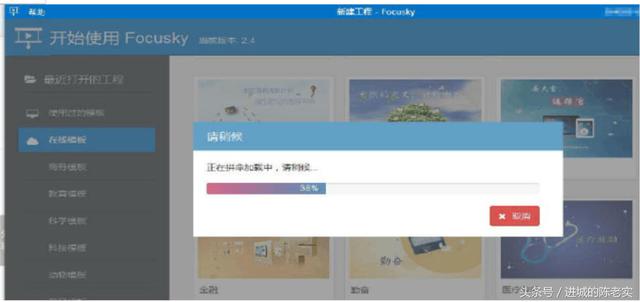
【图 1▲】
二、新建空白项目
1.打开 Focusky 多媒体演示制作大师,然后点击"新建空白项目"。
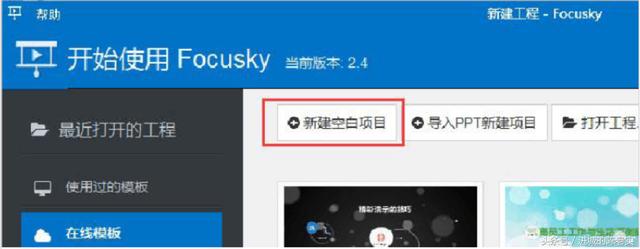
【图 3▲】
2.点击 "文件" - > "新建工程"。
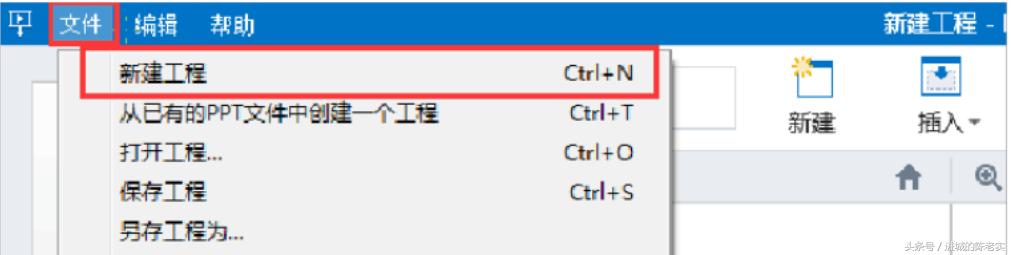
【图 5▲】
三、导入 PPT新建项目
点击"导入 PPT新建项目" -> 导入一个 PPT -> "选择页面" - > "选择布局方式" - > "选择模板" - > "开始创建项目" -> 继续编辑。
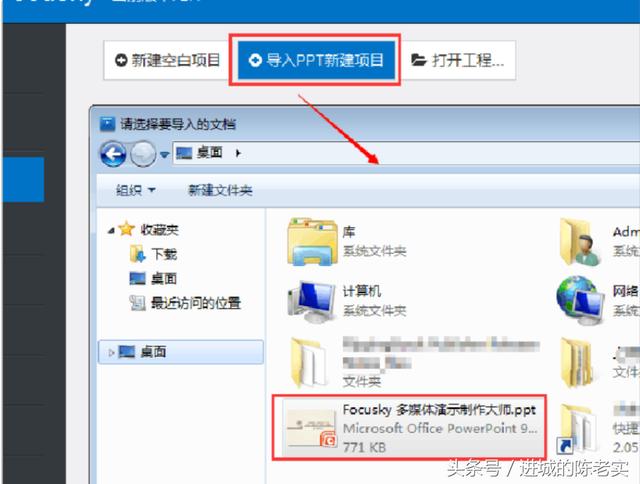
【图 6▲】
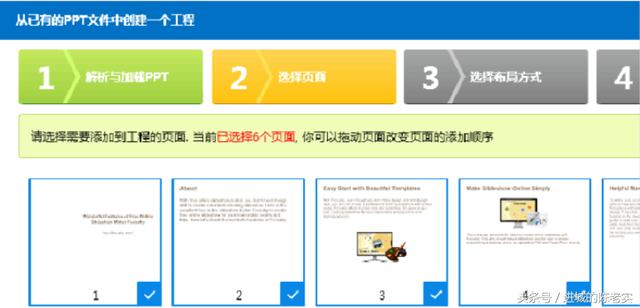
【图 7▲】
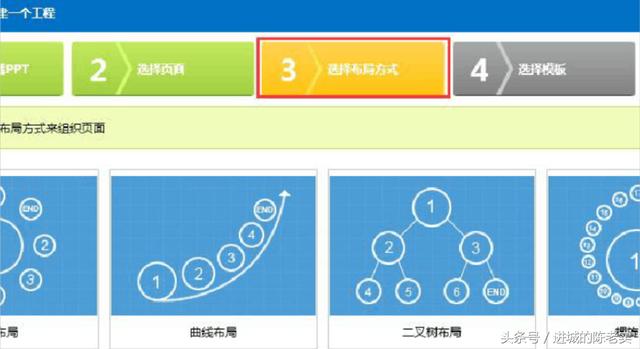
【图 8▲】
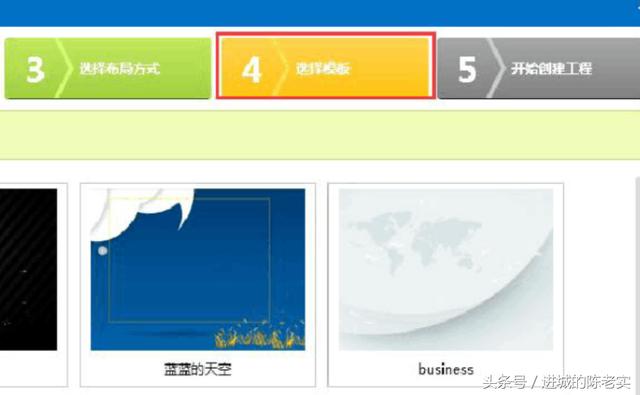
【图 9▲】
四、保存文件
当使用 Focusky 制作演示幻灯片时, 对于未完成的工程文件该如何保存?请按照以下方法操作:
1.当你要保存未做完的 Focusky 工程文件时,首先要重命名该工程文件,如下【图 1】所示。
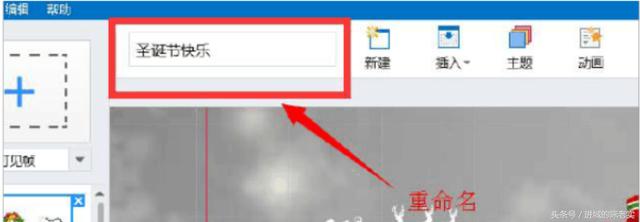
【▲图 1】
2.重命名后,点击右上角的"保存",选择你需要保存的文件,再点击窗口上的"保存",即可保存该工程文件。
3.当你下一次打开工程时, 点击左上角的"文件",打开"另存工程为 ,, " ,出现一个窗口,在里面即可找到重命名的多媒体。

【▲图 1】